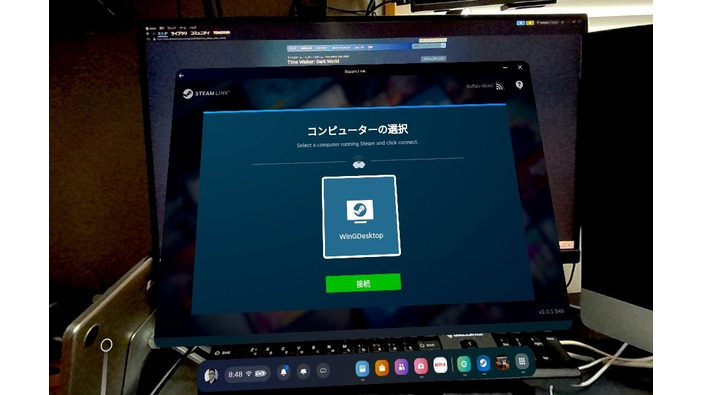Meta Questの公式ストアに『Steamリンク』が無料で公開されました。これはPCゲームプラットフォーム「Steam」を運営するValve社による公式アプリです。
これによって、Windows PC上でSteamアプリを起動しておけばMeta Quest 3などからより手軽にSteamのゲームを遊ぶことができます。
◆SteamVRゲームだけでなく通常Steamゲームも起動可能
Meta Quest 3やMeta Quest 2などでSteamのVRゲームを遊ぶためには今まで2つの方法がありました。1つはMetaが公式に無料配布している「Oculus」アプリを使ってUSBで接続する「Oculus Link」かWi-Fiで接続する「AirLink」を使用する方法。もう1つはサードパーティ製の「Virtual Desktop」アプリをQuest本体とPCの両方にインストールして、Wi-Fi経由で利用する方法。
一度設定すれば比較的手軽に使えるVirtual Desktopが人気ですが、Quest用が有料(2,208円)で日本語化されていません。また、設定項目が複雑でPCに慣れていない人にはハードルが高かったものです。
今回、Valveが公式アプリとして提供を開始した本製品は、同じネットワーク内にあるPCでSteamアプリを起動しておけば、Quest側でSteamリンクを起動するだけでPCを自動認識し接続できるというものです。日本語化されていて細かい設定は不要でPCVRゲームを起動して楽しむことができます。


また、VRゲームだけで無く、通常のSteamのゲームも起動できます。その場合は、SteamVRのホーム画面内に2Dのスクリーンが表示される形です。いまのところMeta Quest 3のMRには対応していないようで手元は見えませんが、ゲームコントローラーや使い慣れたマウス+キーボードなら、Meta Quest 3などを仮想大画面モニタとして使うこともできそうです。
また、中上級者向けにはリフレッシュレートやゲームコントローラーの接続など細かい設定も行えるようになっています。

対応機種:Meta Quest 3、Meta Quest Pro、Meta Quest 2
必要空き容量:96.45 MB
Meta Quest 公式ストア